Cara Menghapus Cache di Fire TV Stick
Yang Perlu Diketahui
- Pergi ke Pengaturan > Aplikasi > Kelola Aplikasi yang Terinstal, pilih aplikasi, lalu pilih Hapus cache.
- Pilih Hapus data untuk menghapus data aplikasi yang disimpan secara lokal, atau pilih Copot pemasangan untuk menghapus aplikasi beserta data dan cache lokalnya.
- Jika perangkat Fire TV Anda tidak berfungsi dengan benar setelah membersihkan cache, lakukan a pengaturan ulang pabrik untuk menghapus semua data di perangkat Anda.
Artikel ini menjelaskan cara menghapus cache di Firestick. Instruksi berlaku untuk semua perangkat Fire TV.
Cara Menghapus Cache pada Fire TV Stick dan Perangkat Fire TV Lainnya
Saat aplikasi berhenti berfungsi dengan benar, salah satu penyebab paling umum adalah cache yang rusak. Dalam beberapa kasus, aplikasi juga dapat melambat dan tidak berfungsi sebaik yang Anda harapkan karena cache yang menjadi terlalu besar. Dalam kedua kasus ini, solusinya adalah menghapus cache.
Tidak ada opsi untuk sepenuhnya menghapus setiap cache yang tersimpan di perangkat Fire TV Anda. Satu-satunya cara untuk menghapus cache pada Fire TV Stick atau perangkat Fire TV lainnya adalah dengan menghapus cache untuk setiap aplikasi atau menghapus cache hanya dari aplikasi tertentu yang membuat Anda bermasalah.
Berikut cara menghapus cache di Fire TV Stick dan perangkat Fire TV lainnya:
-
tekan Tombol Home untuk kembali ke menu beranda Amazon Fire TV.

Tangkapan layar -
Navigasikan ke Pengaturan Tidak bisa.

Tangkapan layar -
Pilih Aplikasi Tidak bisa.
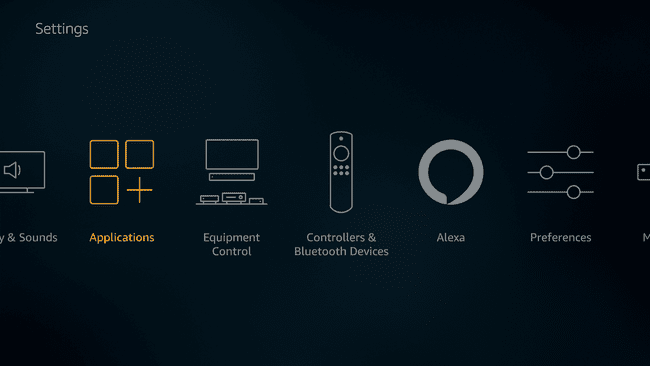
Tangkapan layar -
Pilih Kelola Aplikasi yang Terinstal.
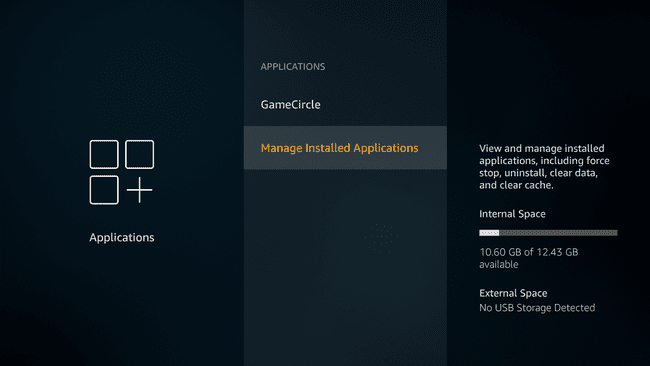
Tangkapan layar -
Pilih aplikasi untuk menghapus cache-nya.

Tangkapan layar -
Pilih Hapus cache.

Tangkapan layar Jika aplikasi Anda masih tidak berfungsi dengan benar, ulangi proses ini dan pilih Hapus data. Beberapa aplikasi, seperti Firefox, juga memungkinkan Anda untuk Hapus cookie.
Untuk menghapus cache tambahan, tekan tombol tombol kembali di remote Anda, pilih aplikasi lain, lalu pilih Hapus cache untuk setiap aplikasi tambahan.
Apa itu Cache TV Api?
Salah satu hal paling berguna tentang perangkat Fire TV adalah Anda dapat mengunduh aplikasi yang memungkinkan Anda menonton video, mendengarkan musik, dan melakukan banyak hal lainnya. Setiap aplikasi yang Anda unduh memiliki cache, yaitu data yang disimpan sementara oleh aplikasi di perangkat Fire TV Anda saat sedang beroperasi.
Tongkat TV Api dan lainnya Perangkat Fire TV memiliki kekuatan pemrosesan yang cukup untuk melakukan streaming video, dan beberapa dari mereka bahkan dapat melakukan streaming dalam 4K, tetapi masalah seperti kecepatan lambat, kelambatan, dan aplikasi mogok masih terjadi. Jika Anda mengalami salah satu dari masalah ini, maka Anda harus menghapus cache di Fire TV Stick atau Fire TV Anda.
Dalam kebanyakan kasus, membersihkan cache di Fire TV Stick Anda akan memperbaiki masalah seperti kecepatan lambat dan aplikasi mogok. Namun, Anda mungkin perlu menghapus data aplikasi, menghapus cookie, atau bahkan setel ulang Fire TV Stick Anda ke pengaturan pabriknya jika itu tidak berhasil.
Cara Mengosongkan Ruang di Fire TV Stick atau Fire TV Device
Menghapus cache aplikasi yang cenderung membuat cache yang sangat besar dapat membantu mengosongkan ruang di Tongkat TV Api, tapi itu hanya satu pilihan.
Jika tujuan Anda membersihkan cache di Fire TV Stick Anda adalah untuk mengosongkan ruang, maka Anda juga perlu melihat ukuran masing-masing aplikasi dan berapa banyak data yang mereka simpan di perangkat Anda.
-
tekan Rumah di remote Anda, dan navigasikan ke Pengaturan > TV Api Saya > Tentang > Penyimpanan.

Tangkapan layar Layar ini memungkinkan Anda untuk melihat berapa banyak ruang penyimpanan yang tersisa di perangkat Anda. Jika perangkat Anda benar-benar hampir habis penyimpanan, maka Anda perlu menghapus cache atau data pada beberapa aplikasi, atau bahkan menghapus aplikasi yang tidak Anda gunakan secara teratur.
Anda harus memilih Perangkat atau Sistem dari pada TV Api Saya dengan beberapa perangkat Fire TV dan versi perangkat lunak yang lebih lama.
-
tekan Rumah di remote Anda, dan navigasikan ke Pengaturan > Aplikasi > Mengelola aplikasi.
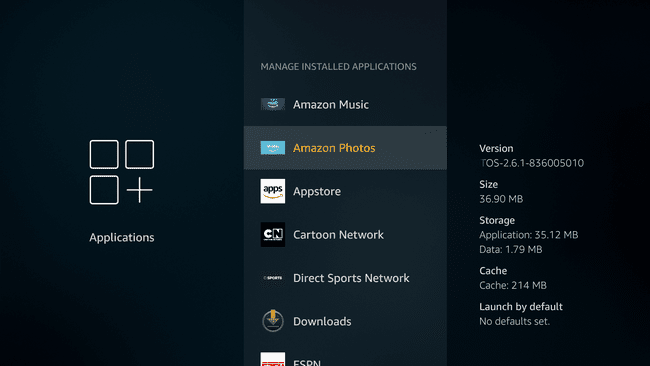
Tangkapan layar tekan ke atas dan turun di remote Anda untuk menelusuri aplikasi yang diinstal, dan lihat informasi di sisi kanan layar. Ini akan memungkinkan Anda untuk mengidentifikasi aplikasi mana yang menggunakan paling banyak ruang.
Berikut arti setiap bagian:
- Ukuran — Jumlah total ruang yang digunakan oleh aplikasi, data lokal, dan cache sementara.
- Aplikasi — Jumlah ruang yang digunakan aplikasi dengan sendirinya.
- Data — Jumlah ruang yang digunakan oleh data yang disimpan secara lokal, seperti foto dan video yang telah diunduh secara permanen ke perangkat Fire TV Anda.
- Cache — Jumlah ruang yang digunakan oleh file cache sementara.
Untuk mengosongkan ruang, pilih aplikasi yang tidak terlalu sering Anda gunakan, atau aplikasi yang memiliki cache besar atau data yang disimpan secara lokal.
-
Copot pemasangan aplikasi, hapus cache, atau hapus data lokal.
Menggunakan Hapus cache untuk menghapus file cache sementara, Hapus data untuk menghapus data yang disimpan secara lokal, atau Copot pemasangan untuk menghapus aplikasi beserta data dan cache lokalnya.
Ulangi proses ini sampai Anda memiliki cukup ruang kosong.
Cara Mengatur Ulang Fire TV Stick atau Fire TV Device ke Pengaturan Pabrik
Menghapus cache aplikasi di Fire TV Stick Anda biasanya akan memungkinkan aplikasi untuk mulai bekerja dengan benar lagi. Dalam beberapa kasus, Anda mungkin perlu memilih opsi hapus data, atau bahkan hapus aplikasi dan unduh ulang.
Jika perangkat Fire TV Stick atau Fire TV Anda masih tidak berfungsi dengan benar setelah mengosongkan cache masing-masing aplikasi, Anda dapat melakukan pengaturan ulang pabrik untuk menghapus semua data yang tersimpan di perangkat Anda. Ini memengaruhi seluruh Fire TV Stick Anda alih-alih hanya berurusan dengan satu aplikasi pada satu waktu.
Jangan lakukan proses reset pabrik berikut jika satu-satunya tujuan Anda adalah menghapus cache pada beberapa aplikasi. Proses berikut akan mengembalikan perangkat Anda ke status pabrik semula, yang akan menghapus semua aplikasi Anda.
Berikut cara menghapus semua data di perangkat Fire TV Anda dan mengembalikannya ke kondisi pabrik semula:
tekan tombol Home pada remote Anda.
-
Navigasi ke Pengaturan > TV Api Saya.
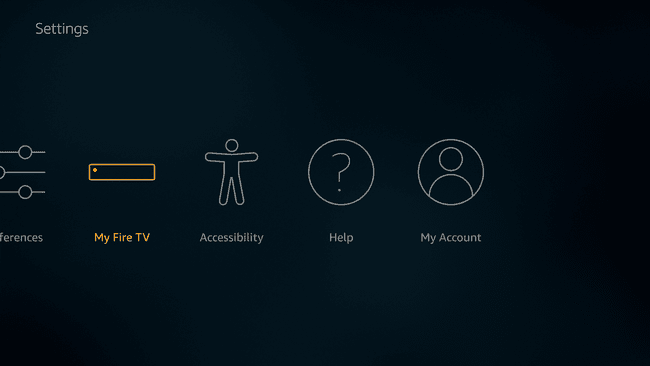
Tangkapan layar Tergantung pada perangkat Anda, dan versi perangkat lunak Anda, Anda mungkin melihat Perangkat atau Sistem dari pada TV Api Saya.
-
Pilih Setel ulang ke Default Pabrik.
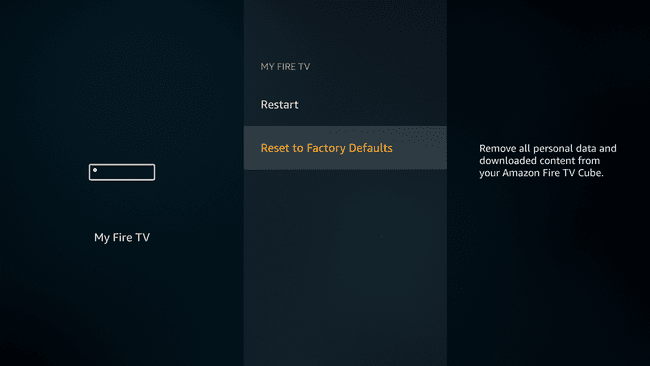
Tangkapan layar -
Pilih Mengatur ulang.

Tangkapan layar Tunggu hingga perangkat Fire TV Anda diatur ulang.
